Bienvenido a tu exhaustivo Tutorial de Canva! En esta guía aprenderás cómo navegar de manera óptima en el panel de Canva, especialmente en la columna izquierda de la interfaz de usuario. Canva ofrece una variedad de funciones y plantillas que pueden ayudarte a crear diseños creativos como presentaciones, publicaciones en redes sociales y mucho más. Ya seas un principiante o un diseñador experimentado, esta guía te proporcionará valiosas ideas y consejos.
Principales Conclusiones
- La columna izquierda en el panel de Canva contiene acceso a varias plantillas y funciones.
- Puedes crear y organizar proyectos para mantener un registro de tus diseños.
- Canva te permite diseñar tu marca con tus propios logotipos y paletas de colores.
- La función Smart Mockups te ofrece una forma sencilla de mostrar tus diseños en contextos reales.
- Puedes invitar a tu equipo para colaborar en proyectos de forma conjunta.
Guía paso a paso
Visión general de la interfaz de usuario
Al abrir Canva, verás inicialmente la interfaz principal. Esta se compone de varias áreas, pero nos centraremos aquí en la columna izquierda. Aquí encontrarás diferentes opciones que facilitan tu acceso a plantillas y funciones.
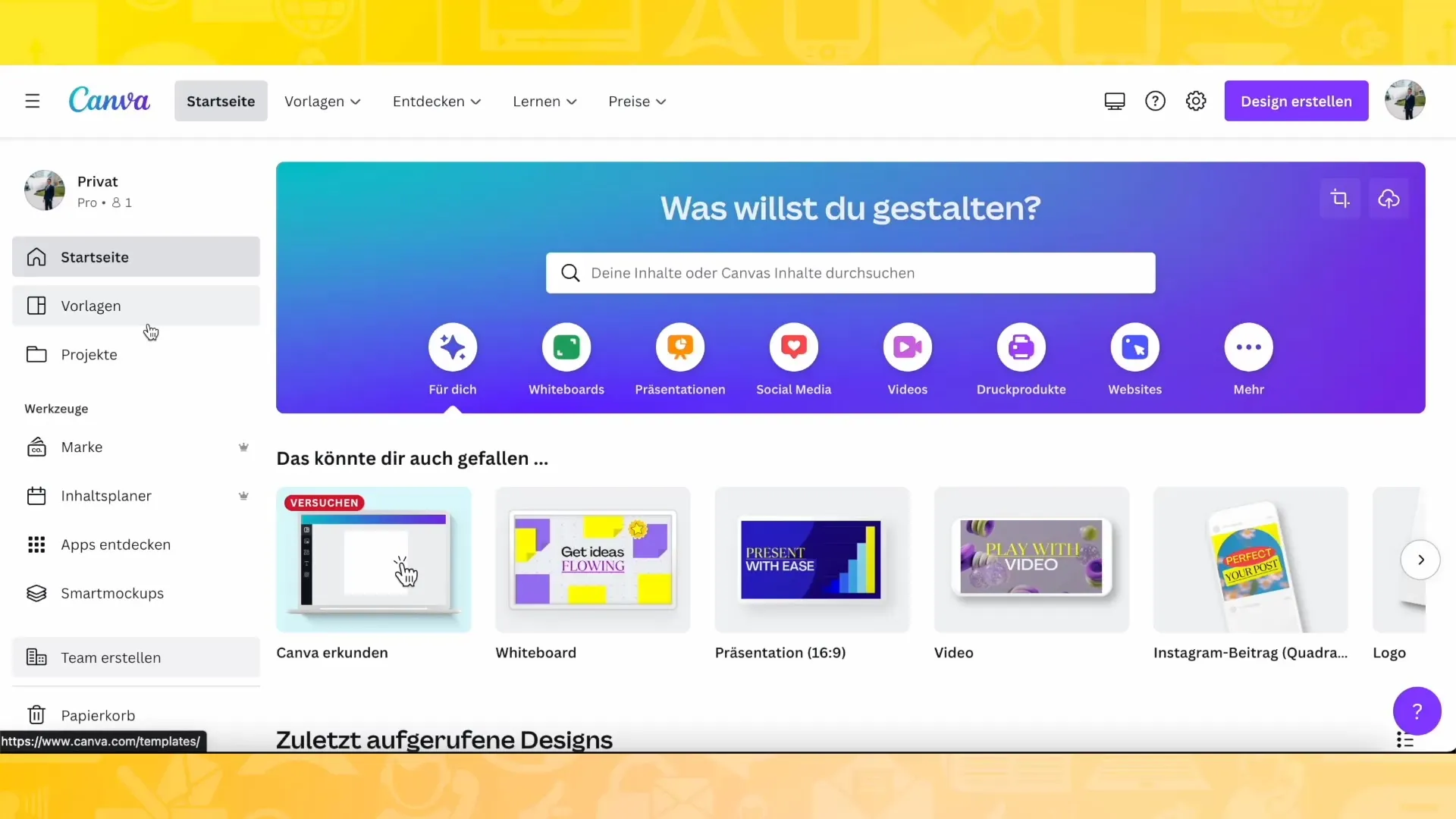
Uso de las plantillas
En la columna izquierda tienes acceso directo a muchas plantillas diferentes. Haz clic en la sección "Plantillas" para explorar todo un universo de posibilidades de diseño.
Aquí puedes encontrar categorías como "Negocios", "Redes Sociales" y muchos otros temas interesantes. Al hacer clic en una categoría como "Negocios", serás dirigido a subcategorías con plantillas específicas.
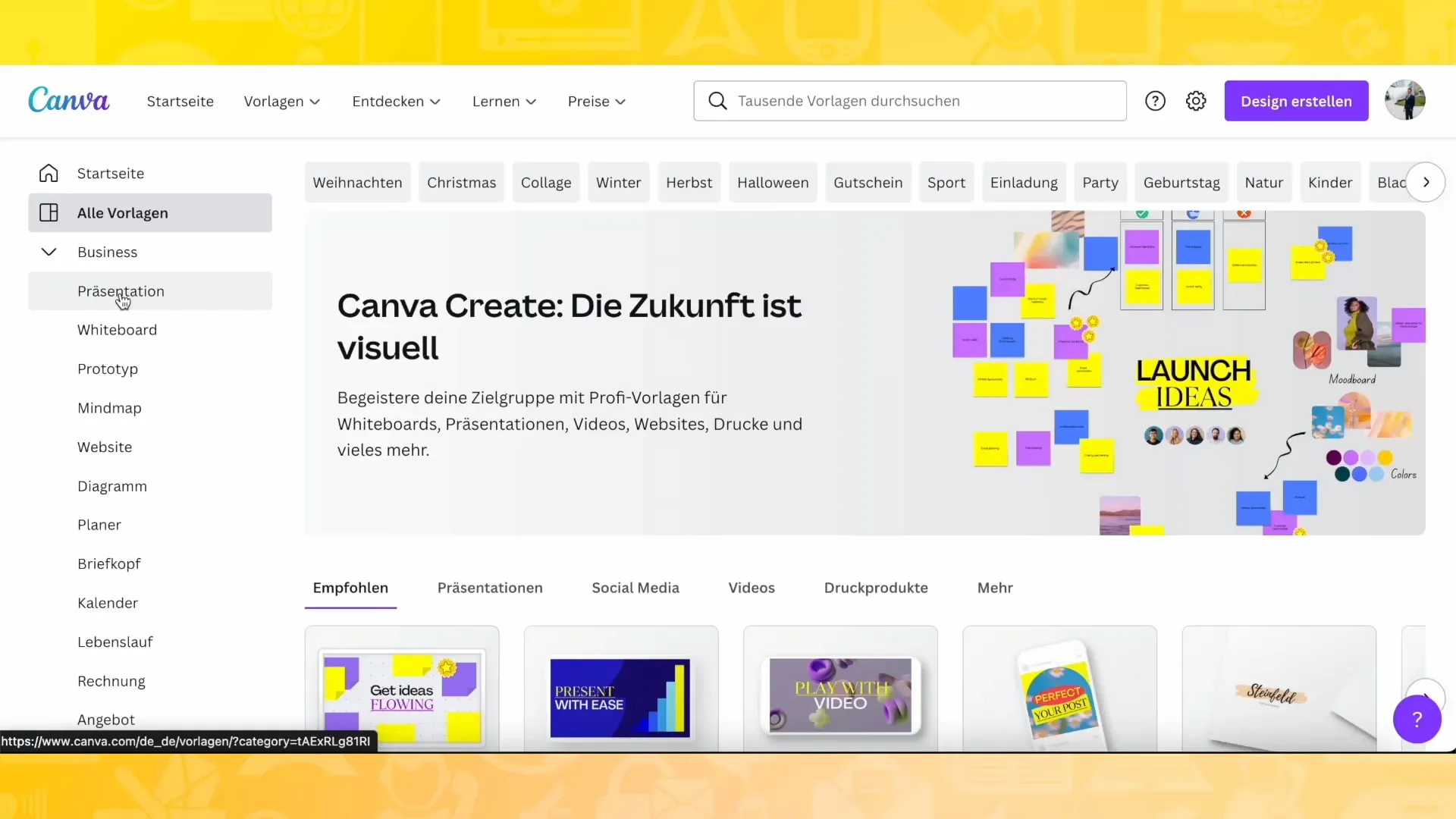
Plantillas para presentaciones
Una característica especialmente útil es la amplia selección de plantillas de presentación. Al hacer clic en "Presentación", tendrás a tu disposición una impresionante variedad de plantillas.
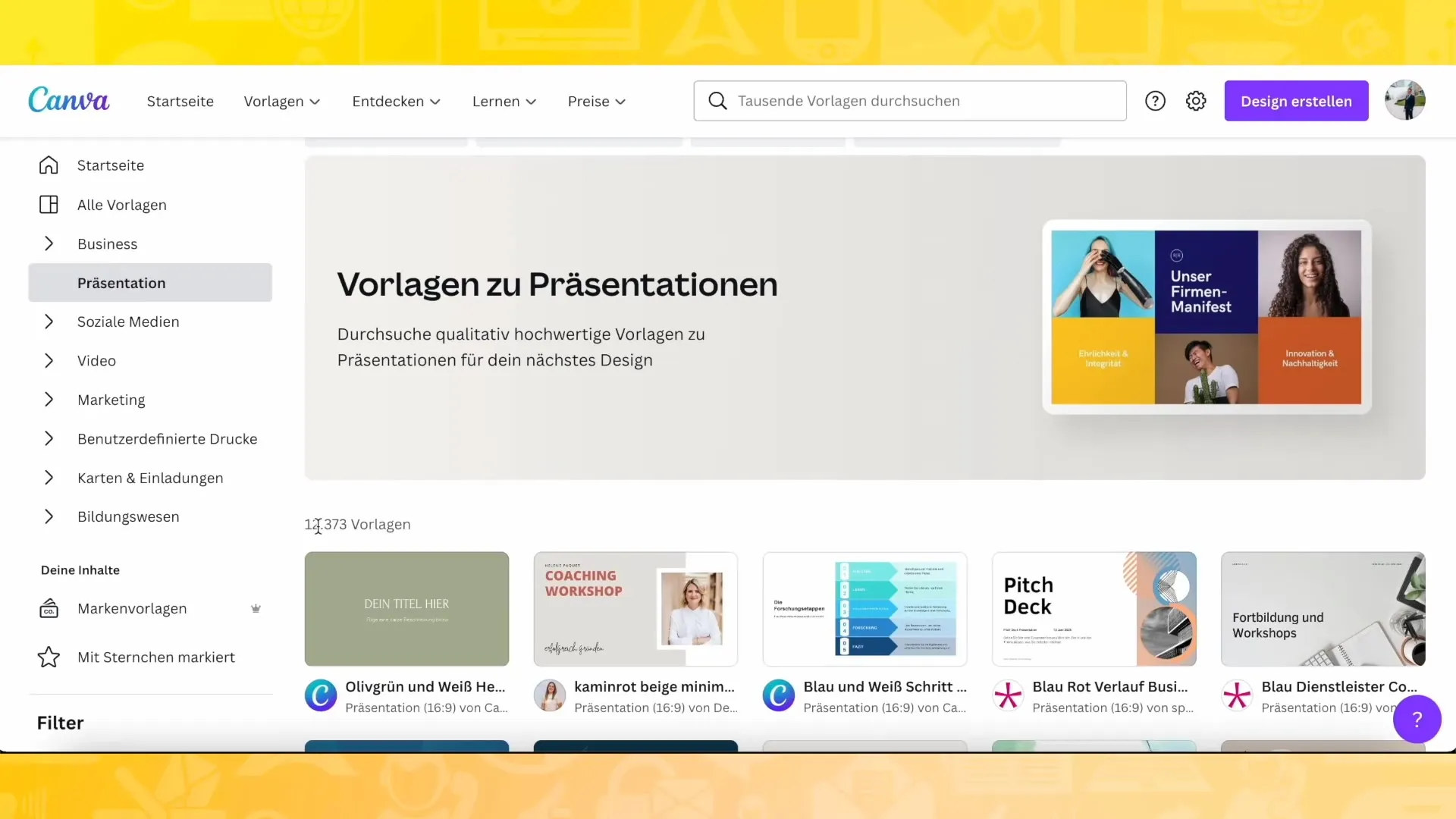
Puedes elegir entre diseños profesionales, lúdicos y minimalistas. Así siempre encontrarás la plantilla perfecta para tus necesidades.
Más formatos de medios
Además de presentaciones, Canva también ofrece plantillas para diferentes redes sociales como Instagram, Facebook y más. Aquí tendrás cientos de miles de plantillas disponibles, lo que te permite plasmar rápidamente tus ideas de diseño.
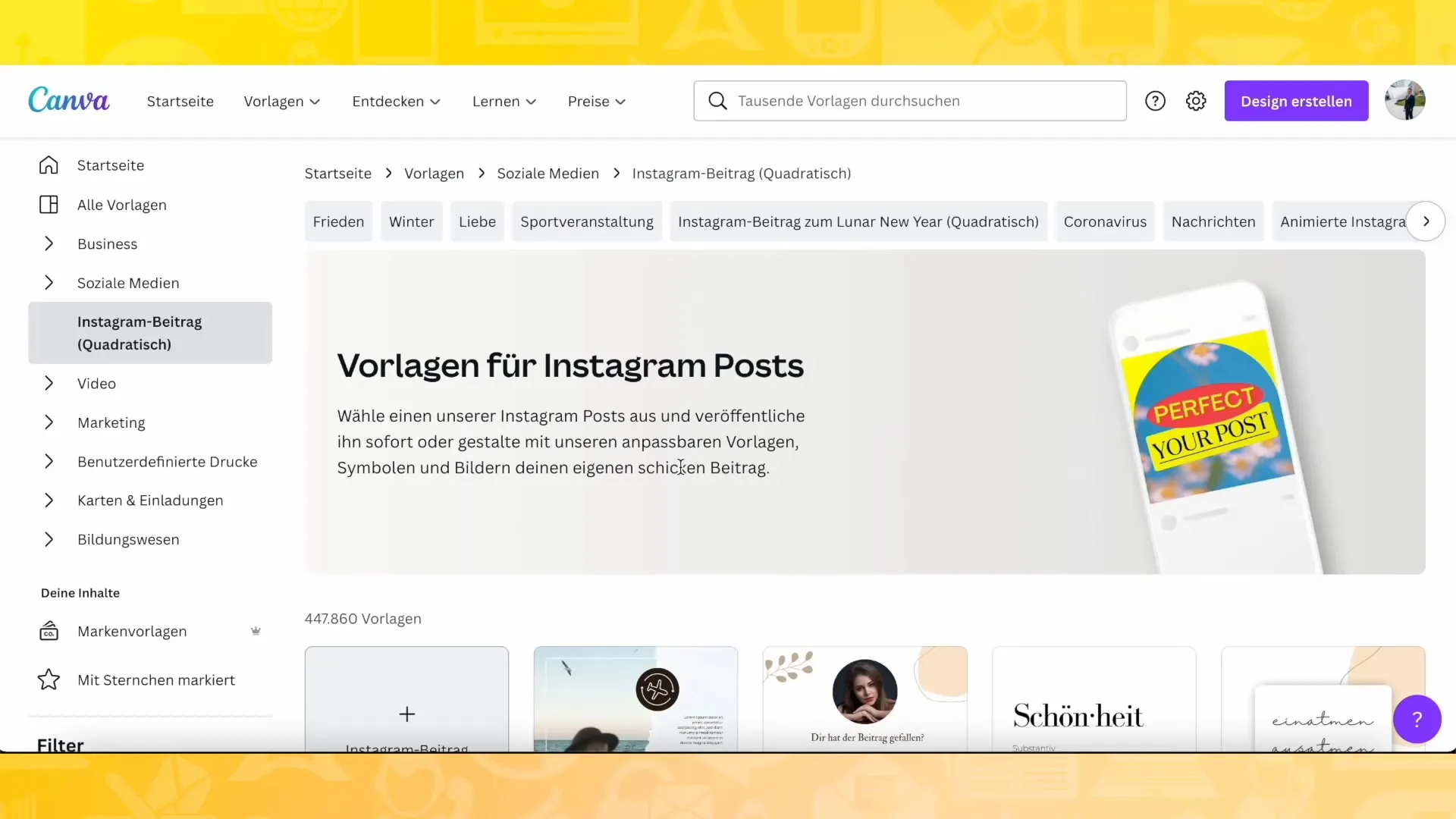
Si necesitas una plantilla específica, simplemente selecciona la categoría que se ajuste a tus necesidades.
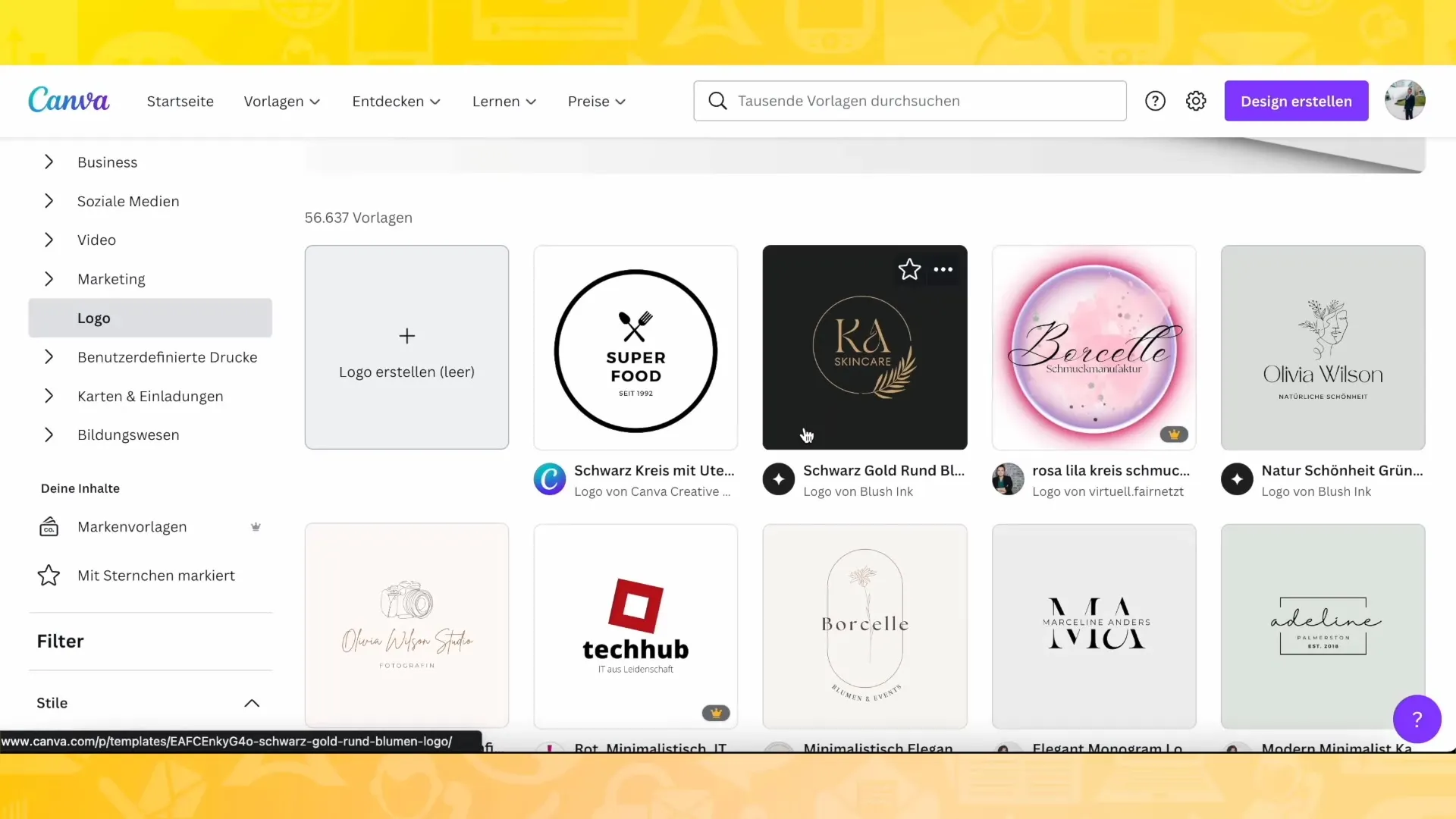
Creación de proyectos
Para mantener un registro de tus diseños, puedes crear nuevos proyectos en la columna izquierda. Haz clic en el icono de "+" para añadir una nueva carpeta.
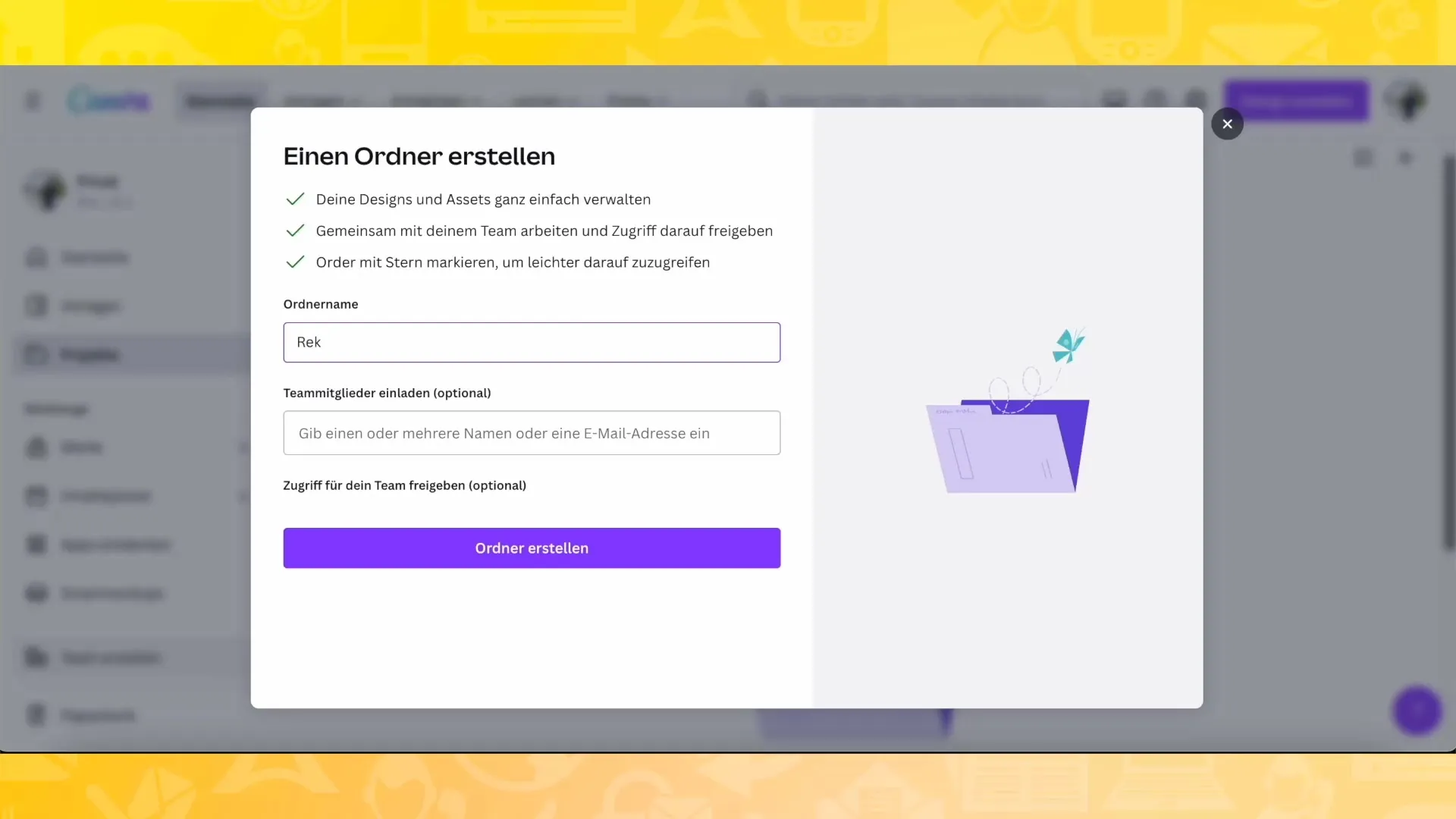
Por ejemplo, puedes crear carpetas separadas para diferentes canales de redes sociales. Una carpeta podría llamarse "Viajes", la otra "Cocina".
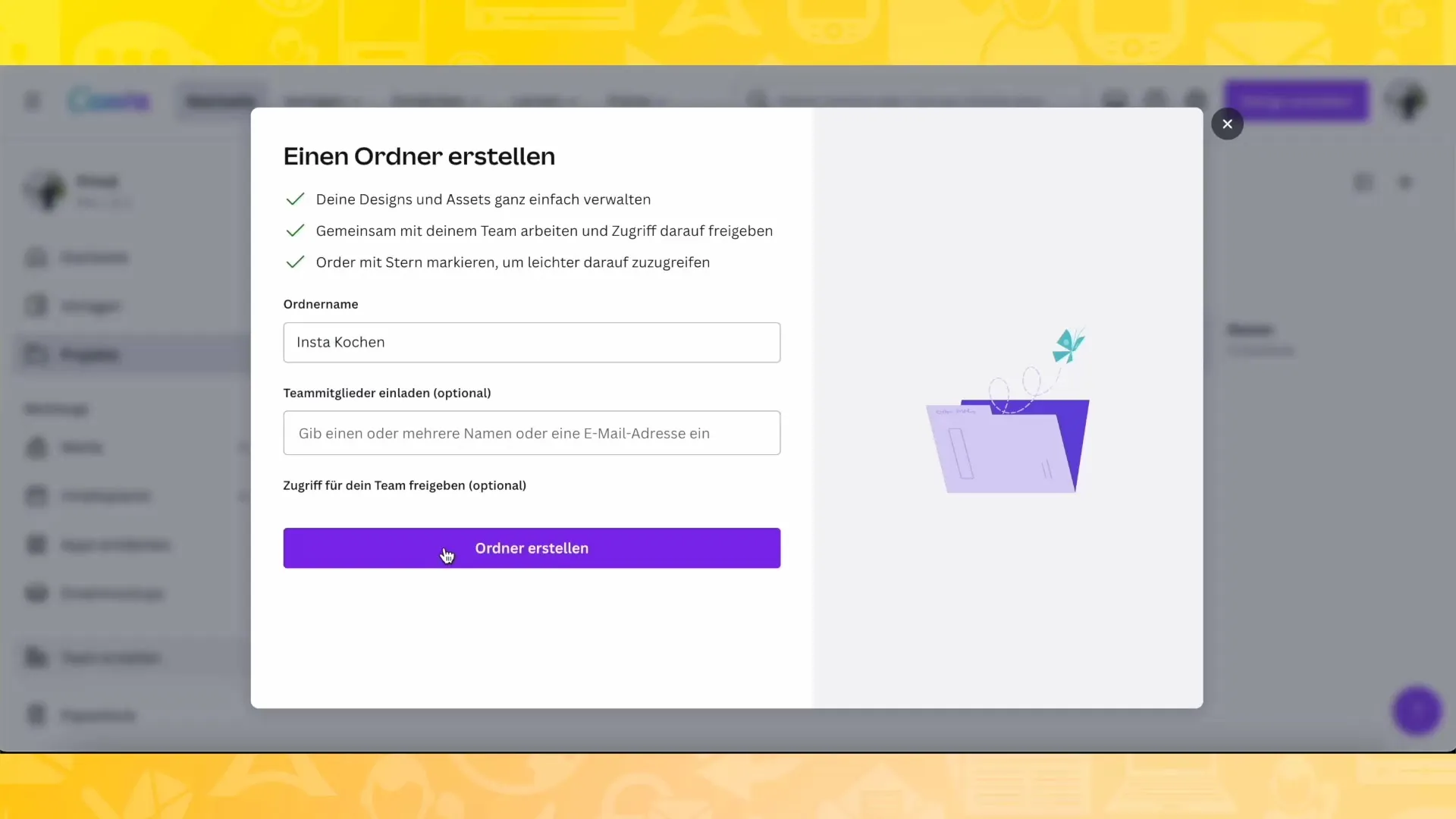
Construcción de marca
Si deseas construir una marca, Canva te ofrece la posibilidad de insertar tu logotipo y tus paletas de colores personalizadas aquí. Esto facilita la creación de un diseño uniforme.
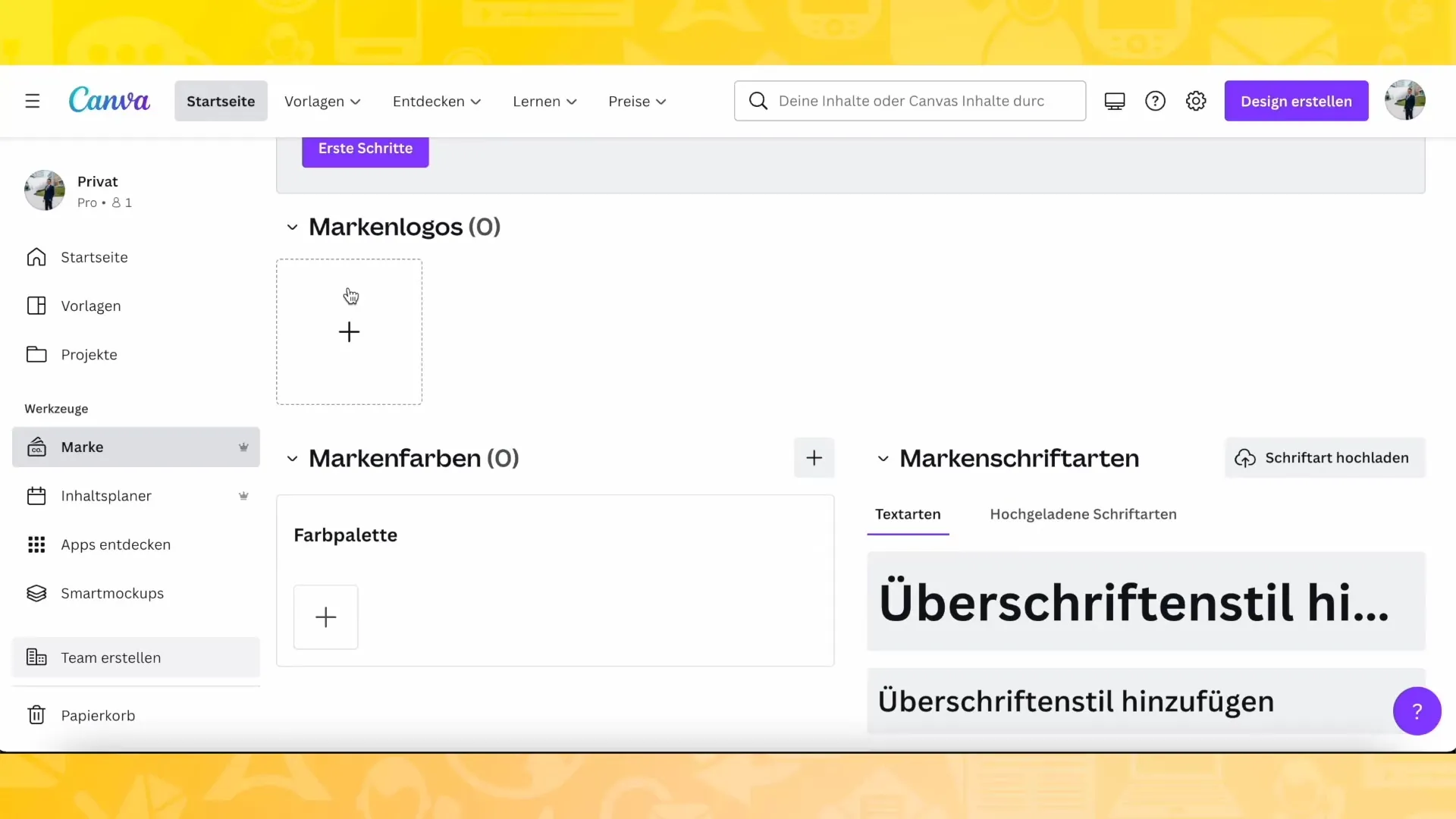
También puedes cargar fuentes o elegir entre una selección de fuentes para darle un toque personal a tu marca.
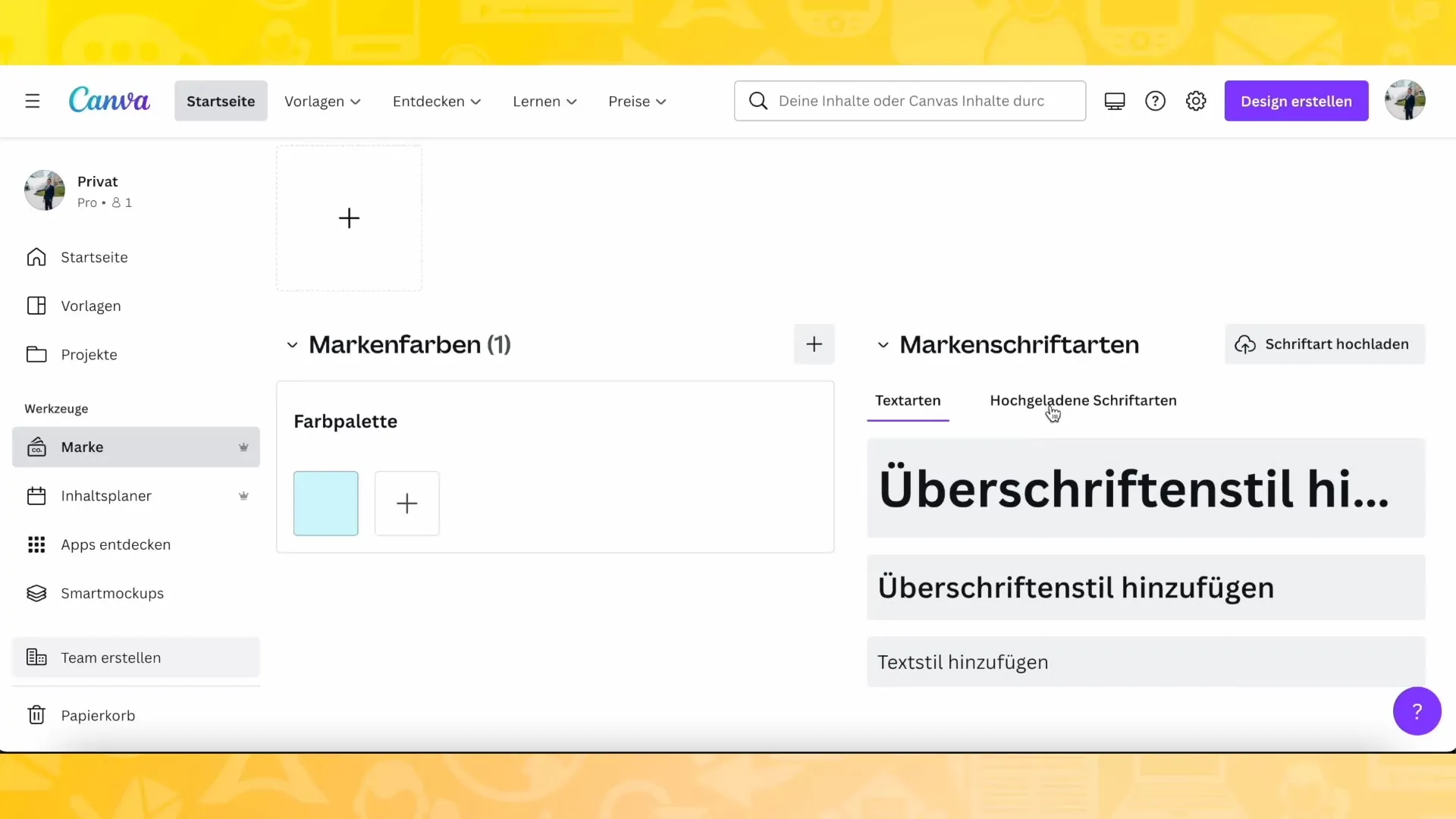
Planificación de publicaciones para Posts
Otra función útil en Canva es la posibilidad de planificar tus publicaciones. Por ejemplo, si gestionas una cuenta de Instagram, puedes crear publicaciones con anticipación y programarlas para ser publicadas en un momento específico.
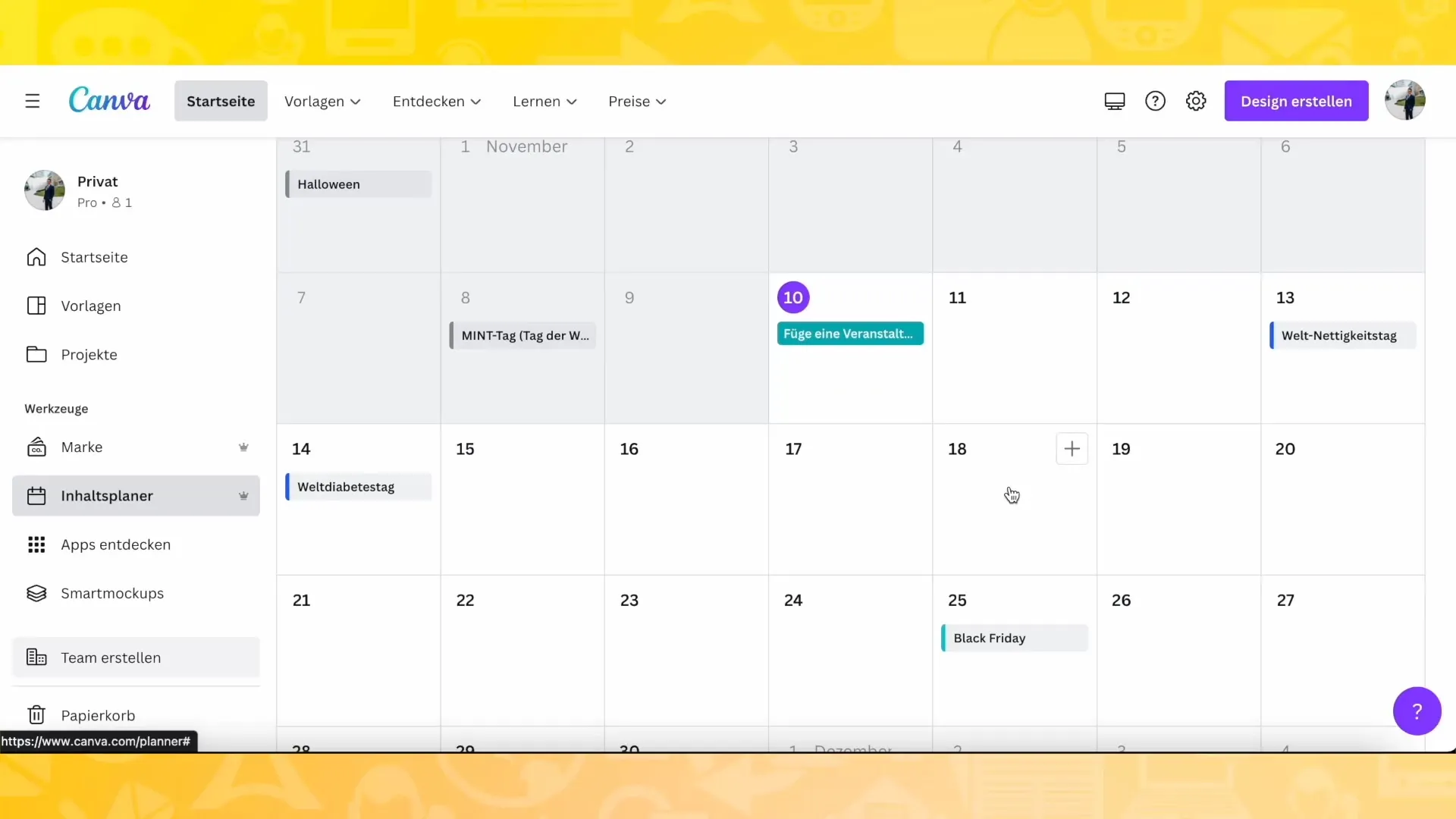
De esta manera, por ejemplo, puedes preparar 20 publicaciones en un día y programarlas para que se publiquen automáticamente en los horarios deseados.
Apoyo a través de aplicaciones
Canva también ofrece una variedad de aplicaciones de apoyo como el generador de códigos QR. Estas herramientas te permiten crear códigos QR que puedes utilizar en tus diseños.
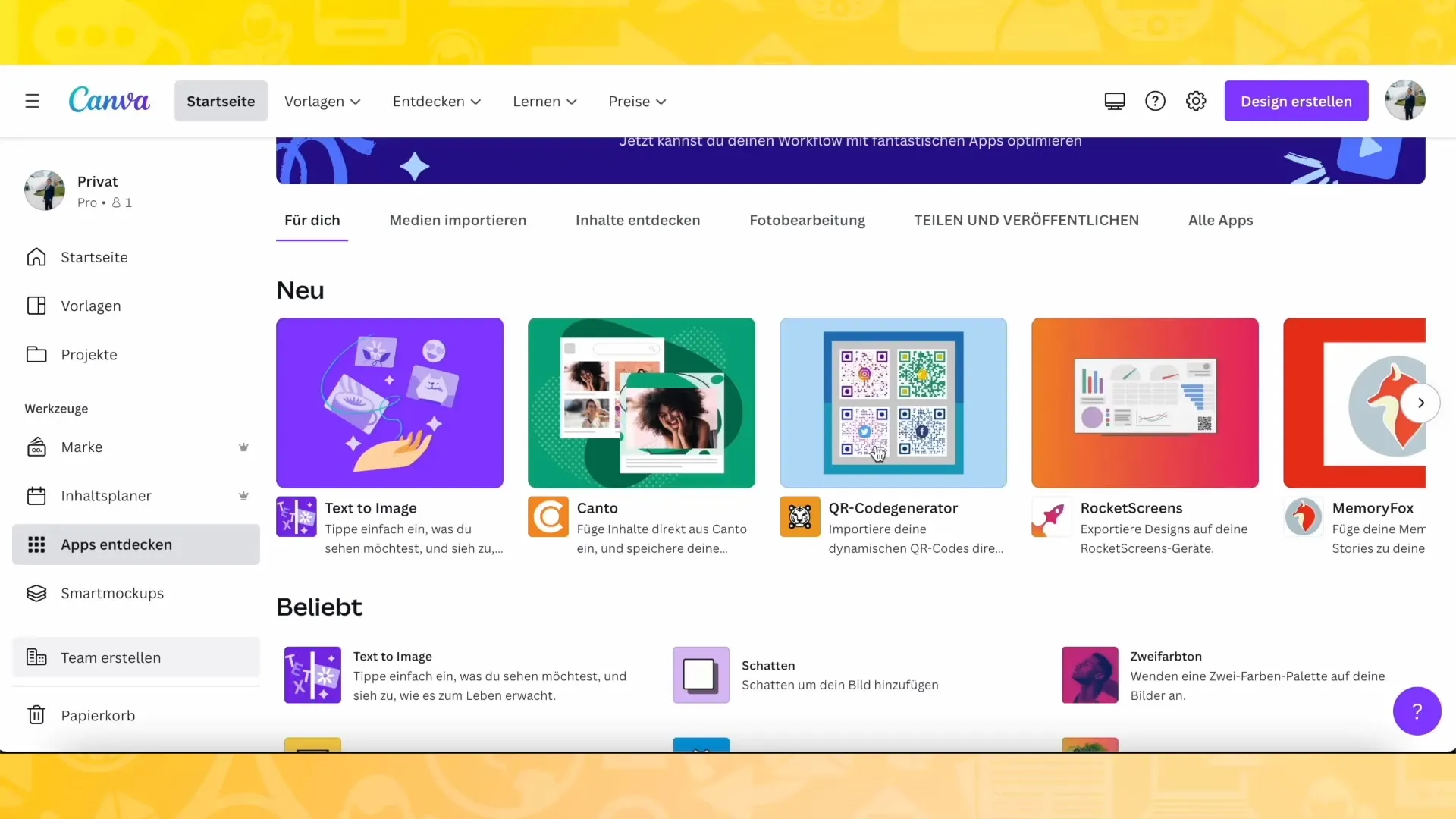
Mockups Inteligentes
Una característica especialmente interesante es la función de "Mockups Inteligentes". Esta función te brinda la posibilidad de presentar tus diseños en diversos productos como tazas, teléfonos móviles y más.
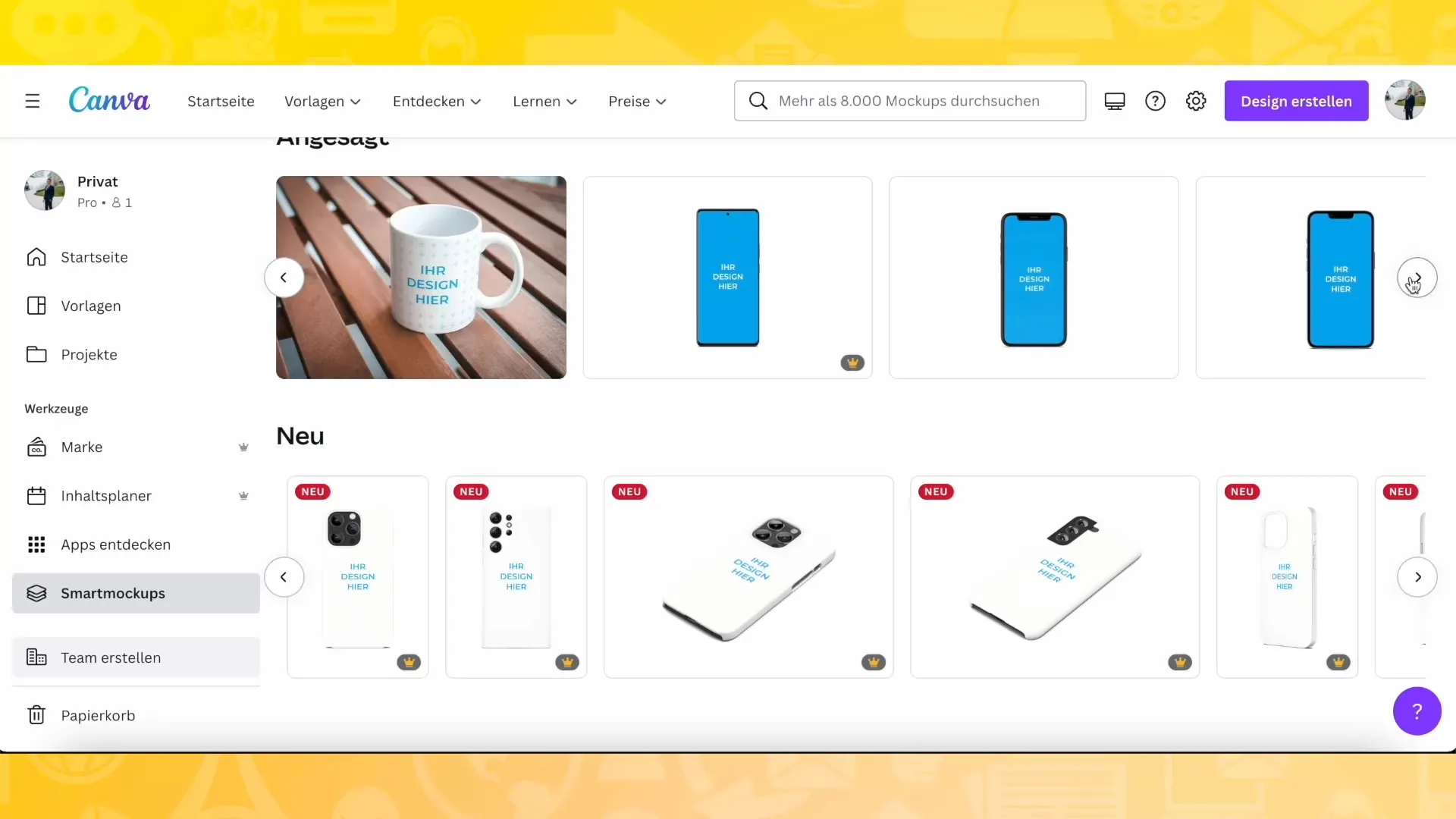
Puedes colocar una imagen en un producto para mostrar cómo se vería en la realidad, lo cual es especialmente útil si vendes productos en línea.
Trabajo en equipo en Canva
Si trabajas con un equipo, puedes invitar a miembros para colaborar en proyectos. Esto funciona de manera similar a plataformas como Spotify o Netflix.
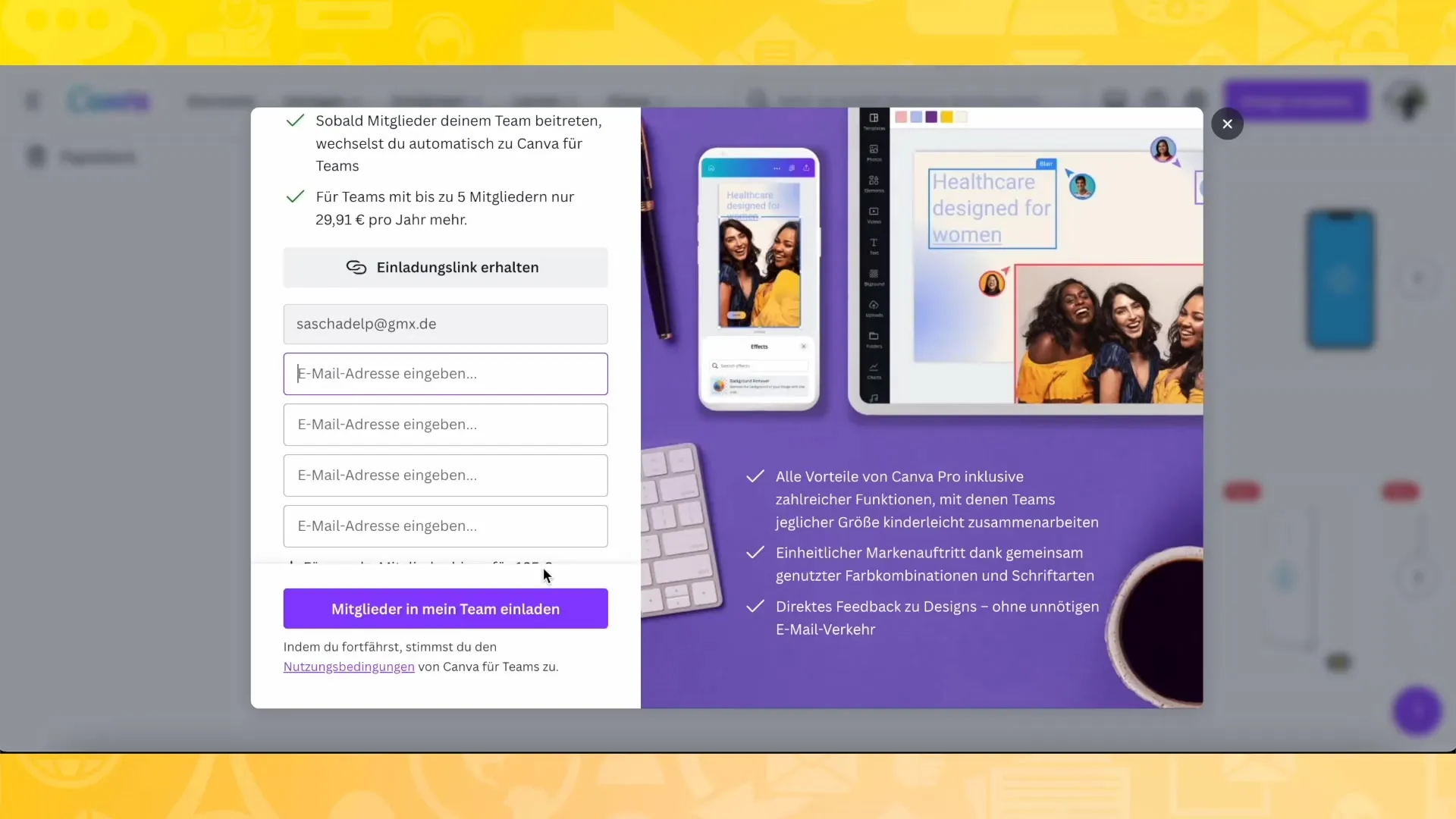
De esta forma, puedes compartir tus diseños con otros y trabajar en conjunto en ellos.
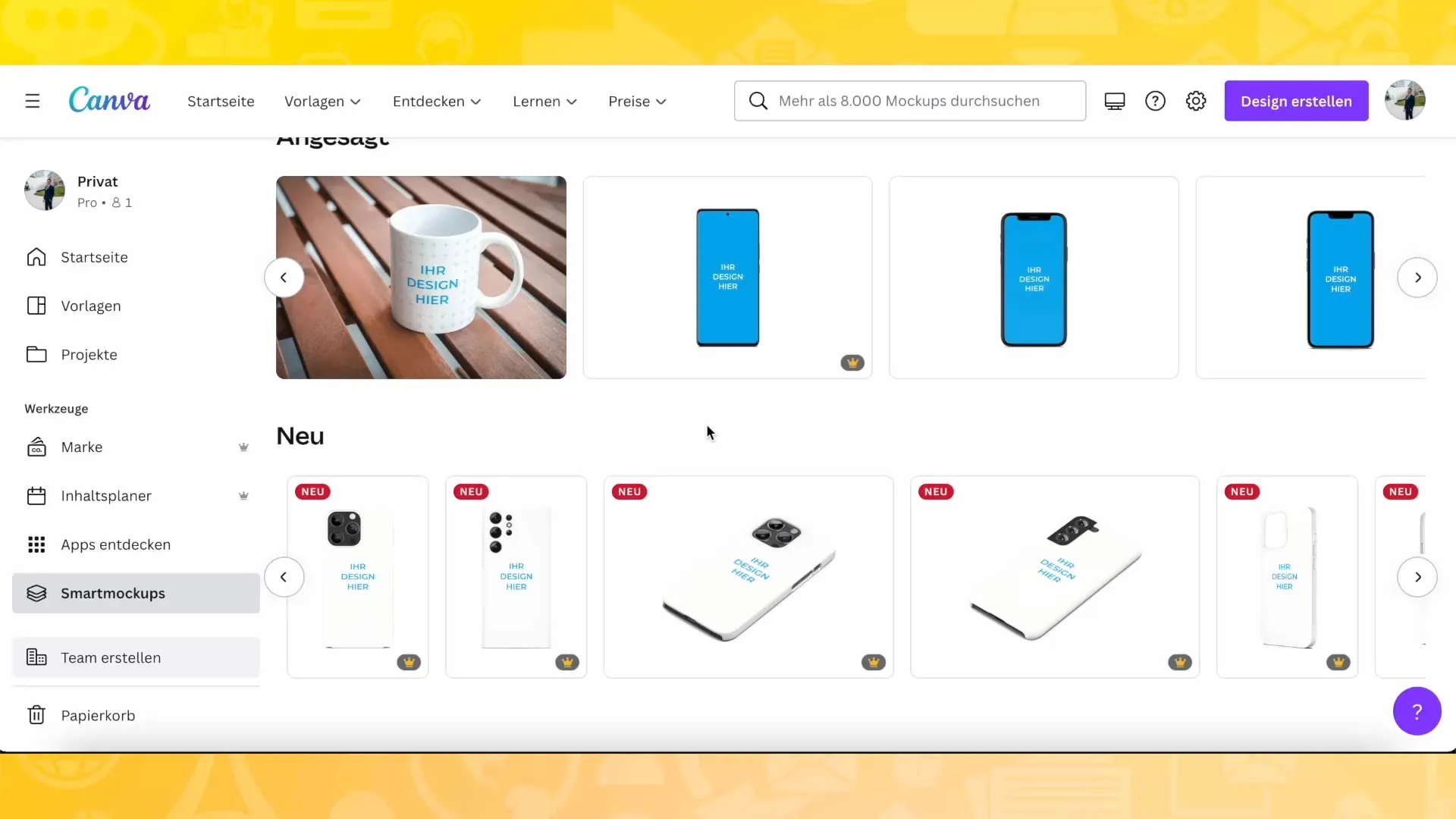
Resumen
En este tutorial has aprendido cómo navegar por el panel de Canva en la columna izquierda. Has visto cómo utilizar plantillas, crear proyectos, diseñar tu marca y colaborar con un equipo. Canva ofrece una variedad de funciones que te ayudarán a plasmar tus ideas creativas.
Preguntas frecuentes
¿Cómo encontrar plantillas en Canva?Puedes encontrar plantillas haciendo clic en la columna izquierda y luego en "Plantillas".
¿Puedo utilizar mis propios colores y fuentes en Canva?Sí, puedes cargar tus propios colores y fuentes y utilizarlos en tus diseños.
¿Cómo planificar publicaciones para Instagram?Puedes crear publicaciones con anticipación y programarlas para ser publicadas en un momento específico utilizando la función de publicación en Canva.
¿Qué son los Mockups Inteligentes?Los Mockups Inteligentes te permiten mostrar tus diseños en imágenes de productos realistas para hacerlos más visuales.
¿Puedo colaborar con otros en Canva?Sí, puedes invitar a miembros del equipo para colaborar juntos en proyectos dentro de Canva.


